Il rilascio di Android 4.1 e 4.2 Jelly Bean ha apportato diversi miglioramenti alla gestione e alla funzionalità delle notifiche. Con notifiche espandibili, utilizzabili e prioritarie, gli sviluppatori possono gestire le proprie app e assumere il controllo di ciò che accade quando una notifica viene presentata all'utente. Notification Weather, come suggerisce il nome, sfrutta le nuove opzioni di notifica in Jelly Bean per presentare in modo elegante il tempo quando si apre il riquadro.
Sembra che tutti abbiano già un'app meteo preferita caricata sul proprio dispositivo, quindi Notification Weather ha ciò che serve per diventare la tua nuova preferita? Continua a leggere dopo la pausa e guarda cosa ha da offrire questo.
Togliamolo dall'inizio: Notification Weather è disponibile solo per gli utenti con dispositivi con Android 4.1 e versioni successive. A prima vista è un po 'deludente considerando che la stragrande maggioranza degli utenti è ancora su 4.0 e versioni precedenti (per lo più 2,3 ancora), il che significa che il pubblico potenziale per questa app è notevolmente diminuito.
Verizon offre Pixel 4a per soli $ 10 / mese sulle nuove linee Unlimited
Questa non è solo una restrizione arbitraria: questa app guadagna davvero il suo fascino lavorando con le ultime funzionalità di Jelly Bean e non darebbero la stessa impressione a un utente su Pan di zenzero.
Guardare e sentire
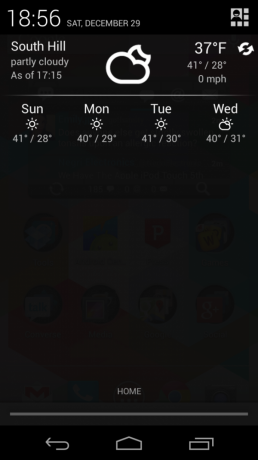

Il design di Notification Weather è sicuramente focalizzato per adattarsi all'estetica Jelly Bean. Il layout essenziale, bianco su nero e minimalista si adatta perfettamente alla barra delle notifiche di un dispositivo Android 4.2 di serie, in questo caso il mio Galaxy Nexus, come se facesse parte del software di serie. La visualizzazione del meteo è semplice ma a malapena configurabile, suddivisa in due righe. La parte superiore mostra la posizione corrente, l'ora dell'ultima sincronizzazione dei dati, un'icona del bel tempo e la temperatura corrente, la previsione alta / bassa e la velocità del vento. Il pulsante Aggiorna a destra... rinfresca. La parte inferiore è una previsione di 4 giorni con la stessa icona e layout di alta / bassa temperatura.
L'app ha una notifica completamente espansa (screenshot a sinistra sopra) per impostazione predefinita, una nuova funzionalità come parte di Jelly Bean, ma può anche essere compressa per mostrare solo una piccola versione delle stesse informazioni. La notifica più piccola (screenshot a destra sopra) mostra solo l'icona sul lato sinistro con la tua posizione, la temperatura e la descrizione del tempo accanto ad essa. È bello vedere che entrambi i tipi di notifiche offrono una buona serie di informazioni. Questo è fondamentalmente tutto ciò che otterresti da qualsiasi app o widget meteo regolari, ma ora è bloccato nella barra delle notifiche.
Il fatto che la notifica si adatti così bene a tutte le altre app di sistema e alle notifiche su un dispositivo Jelly Bean di serie è ciò che rende questa app utilizzabile per me. Se risaltasse di più, fosse eccessivamente appariscente o impegnato, non lo troverei abbastanza utile da occupare sempre la stanza di 1 o 2 notifiche. Poiché è così semplice, puoi facilmente ignorarlo e accedere alle tue altre notifiche se lo desideri.
Impostazioni e funzionalità
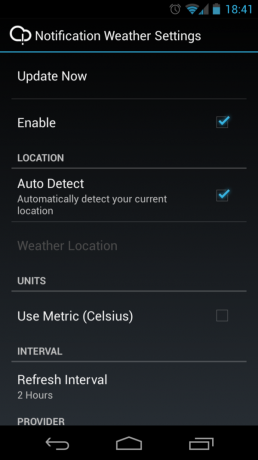
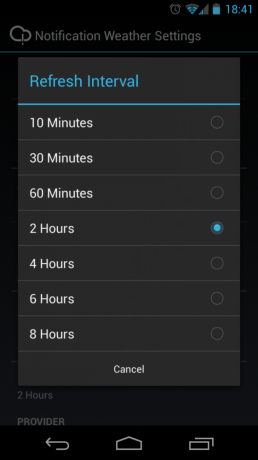
Quando apri l'app dalla sua icona nel cassetto delle app, verrai portato direttamente nel menu delle impostazioni. Non c'è modo di accedere al meteo fornito dall'app se non dal riquadro delle notifiche: le impostazioni sono tutto ciò che ottieni. Le impostazioni sono semplici, ancora una volta seguenti design olografico perfettamente, con tutto ciò che desideri o ti aspetti da un'app meteo di base. Puoi semplicemente abilitare o disabilitare la visualizzazione della notifica, far rilevare automaticamente la tua posizione o impostarne una manualmente e scegliere Celsius o Fahrenheit per la temperatura. Per un intervallo di aggiornamento dei dati si ottiene un ampio intervallo, da 10 minuti a 8 ore, tra cui scegliere, anche se l'impostazione predefinita è 2 ore conservative.
Ci sono tre diversi fornitori di dati meteorologici tra cui scegliere: Yahoo! Weather, Open Weather Map e World Weather Online sono le tue uniche scelte al momento. Open Weather Map è una buona cosa da vedere rappresentata, poiché spesso ha dati disponibili per alcune delle città e dei paesi più piccoli che molti dei grandi provider ignorano. Sarebbe bello vedere più opzioni disponibili, ma è probabile che ci siano problemi di licenza e limite di chiamate API da affrontare che mantengono l'elenco limitato.

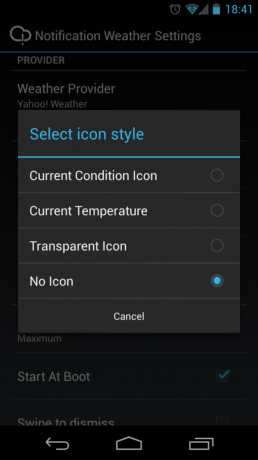
Puoi scegliere se visualizzare o meno la previsione completa di 4 giorni con il tempo corrente (quale lo trasformerebbe in una notifica ad alto livello), anche se sarei sorpreso se non lo tenessi visualizzato. L'app rispetta l'impostazione di sistema per la visualizzazione dell'orologio a 12 o 24 ore per impostazione predefinita, ma puoi alternarla per modificarla se preferisci. Per impostazione predefinita, l'app verrà avviata all'avvio del dispositivo, ma puoi anche disattivare questa impostazione, un piccolo cenno del capo gli utenti esperti a cui piace gestire i processi di avvio automatico.
Le impostazioni più interessanti e leggermente confuse dell'intero lotto hanno a che fare con l'icona di notifica e la priorità di notifica. Nel primo, è possibile impostarlo per visualizzare un'icona delle condizioni meteorologiche attuali, la temperatura corrente, un'icona trasparente o nessuna icona di sorta. Per quest'ultimo, è possibile selezionare da un intervallo - massimo, alto, normale, basso, minimo - di priorità che controllano quanto in alto nel riquadro delle notifiche dovrebbe apparire il meteo. Ad esempio, "Massimo" manterrà il meteo ancorato in alto e "Minimo" lo farà essere spinto verso il basso da una notifica più recente. Mi ricorda le impostazioni in Google Now, che ti consente di scegliere se far visualizzare notifiche a determinate schede e a quale livello di priorità. Quando si imposta l'app in modo che non mostri alcuna icona, si sostituisce l'impostazione di priorità che hai scelto, il che mi fa credere non esiste un modo semplice in Android per disattivare un'icona di notifica senza modificare la priorità che riporta al file sistema. App simili che devono rimuovere l'icona spesso richiedono il root nella mia esperienza.
Detto questo, sembra esserci qualche discrepanza tra il modo in cui il Galaxy Nexus e Nexus 4 - entrambi con Android 4.2 - gestisci le priorità. Tra il nostro residente da collo Jerry Hildenbrand e io, i nostri dispositivi si comportano diversamente. Quando si utilizza l'impostazione "Nessuna icona", il meteo viene spinto verso il basso come notifica a bassa priorità. Jerry e il Nexus 4 stanno vedendo il tempo rimanere al top. Non siamo sicuri di quali siano le differenze, ma è sicuramente qualcosa da notare. Se prevedi di mantenere la notifica e la priorità "Massima", dovrebbe agire allo stesso modo indipendentemente dal dispositivo.
